
Use a Fototeca do iCloud para armazenar, compartilhar e gerenciar suas fotos no iCloud
Com a Fototeca do iCloud, todas as fotos e vídeos da sua fototeca ficam armazenados no iCloud, para que você possa acessá-los do seu Mac, PC, dispositivos iOS, Apple TV e no iCloud.com.
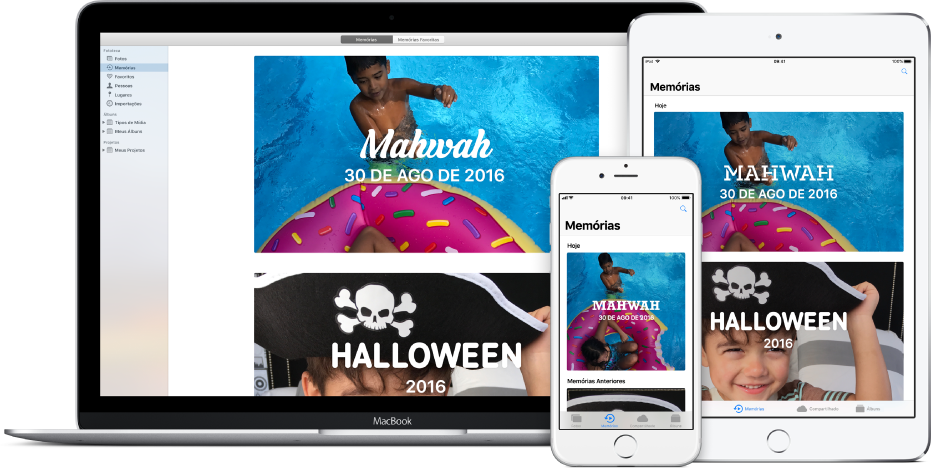
Todas as novas fotos adicionadas ao Fotos ou tiradas com um dispositivo iOS aparecem em todos os seus dispositivos que tiverem ativado a Fototeca do iCloud. As fotos e álbuns são organizados da mesma maneira em todos os dispositivos. Se você fizer edições, as alterações serão vistas em todos os dispositivos.
As fotos e vídeos originais em resolução completa são armazenados no iCloud e você pode manter versões menores no Mac para otimizar o armazenamento. Você recebe 5 GB gratuitos de armazenamento do iCloud, e você pode atualizá-lo a qualquer momento.
Para configurar a Fototeca do iCloud, você precisa:
Criar uma conta do iCloud. Escolha o menu Apple > Preferências do Sistema e clique em iCloud.
Verifique se você tem o OS X v10.10.3 ou posterior. Para buscar atualizações do macOS, escolha o menu Apple > App Store e clique em Atualizações.
Verifique se os seus dispositivos iOS têm o iOS 8.1 ou posterior. Toque em Ajustes, toque em Geral e toque em Atualização de Software.
Ativar a Fototeca do iCloud em todos os computadores e dispositivos onde deseja acessar a fototeca.
Nota: a Fototeca do iCloud mantém suas fotos e vídeos atualizados mas não armazena seus projetos ou Álbuns Inteligentes. Para manter um backup desses itens, lembre-se de fazer um backup da sua fototeca em outro dispositivo de armazenamento.
Ative a Fototeca do iCloud
Caso você ainda não tenha iniciado a sessão no iCloud, abra o painel iCloud nas Preferências do Sistema e inicie a sessão com o seu ID Apple e sua senha.
Escolha Fotos > Preferências e clique em iCloud.
Selecione a opção “Fototeca do iCloud” para ativá-la.
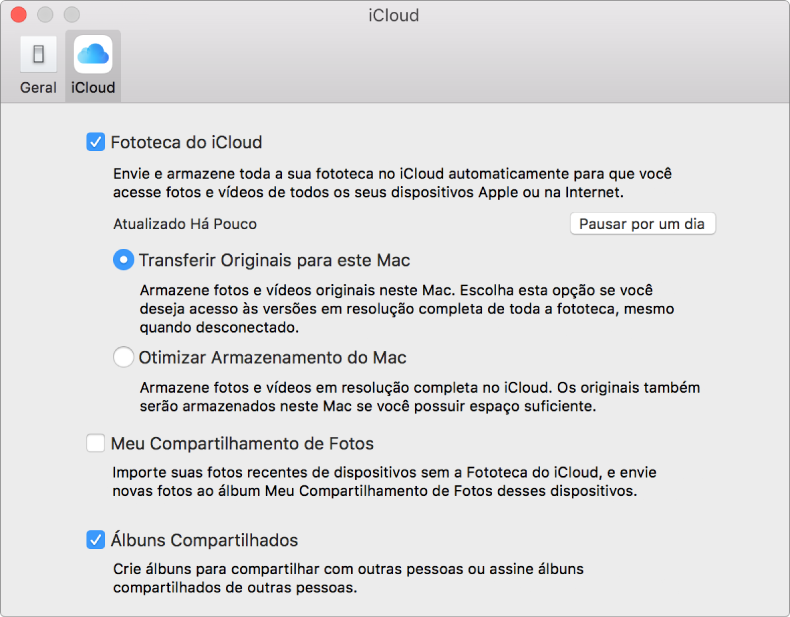
Selecione uma das seguintes opções:
Transferir Originais para este Mac: armazena as versões em tamanho completo das suas fotos tanto no Mac quanto no iCloud, para que você sempre possa vê-las mesmo que não esteja conectado à Internet.
Otimizar Armazenamento do Mac: armazena versões em tamanho menor das suas fotos no Mac quando há pouco espaço em disco e mantém as fotos originais em tamanho completo no iCloud. Caso deseje restaurar os originais no Mac, basta selecionar “Transferir Originais para este Mac”. A restauração das fotos originais pode levar algum tempo, dependendo do tamanho da fototeca.
Nota: se esta opção estiver selecionada e você ficar com pouco espaço em disco, apenas a imagem estática de uma Live Photo será armazenada no seu Mac, e o vídeo será armazenado no iCloud. Quando você abre um Live Photo, a parte de vídeo é transferida, de modo que você possa reproduzi-la.
Ao ativar a Fototeca do iCloud pela primeira vez, sua fototeca será enviada para o iCloud, o que pode demorar, dependendo do tamanho da fototeca e da velocidade da conexão à Internet. Você pode continuar a usar o Fotos enquanto as suas fotos estão sendo enviadas ao iCloud.
A Fototeca do iCloud funciona com uma fototeca no seu Mac, chamada de Fototeca do Sistema. Você pode ter diversas fototecas, mas a Fototeca do iCloud mantém atualizadas apenas as fotos e os vídeos da Fototeca do Sistema. Para mais informações, consulte Visão geral da Fototeca do Sistema e Defina uma fototeca como a Fototeca do Sistema.
Dica: para pausar temporariamente o envio ou a transferência de fotos e vídeos para a Fototeca do iCloud, clique no botão Pausa na parte inferior da visualização Momentos. Por exemplo, se você importar muitas fotos novas e desejar aguardar até mais tarde para enviá-las ao iCloud, clique em Pausa. O Fotos pausará o envio e a transferência por 24 horas, retomando-a automaticamente depois disso.
Aumente o seu armazenamento do iCloud
Sua conta do iCloud oferece 5 GB de armazenamento gratuito. Conforme a sua fototeca aumenta, você poderá comprar até 2 TB de espaço adicional. Se você configurar o Compartilhamento Familiar do iCloud, poderá definir o plano de armazenagem do iCloud para que outros familiares possam usá-lo. Para obter mais informações sobre o Compartilhamento Familiar, consulte o artigo de Suporte da Apple Compartilhamento Familiar.
Escolha o menu Apple > Preferências do Sistema e clique em iCloud.
Clique no botão Gerenciar.
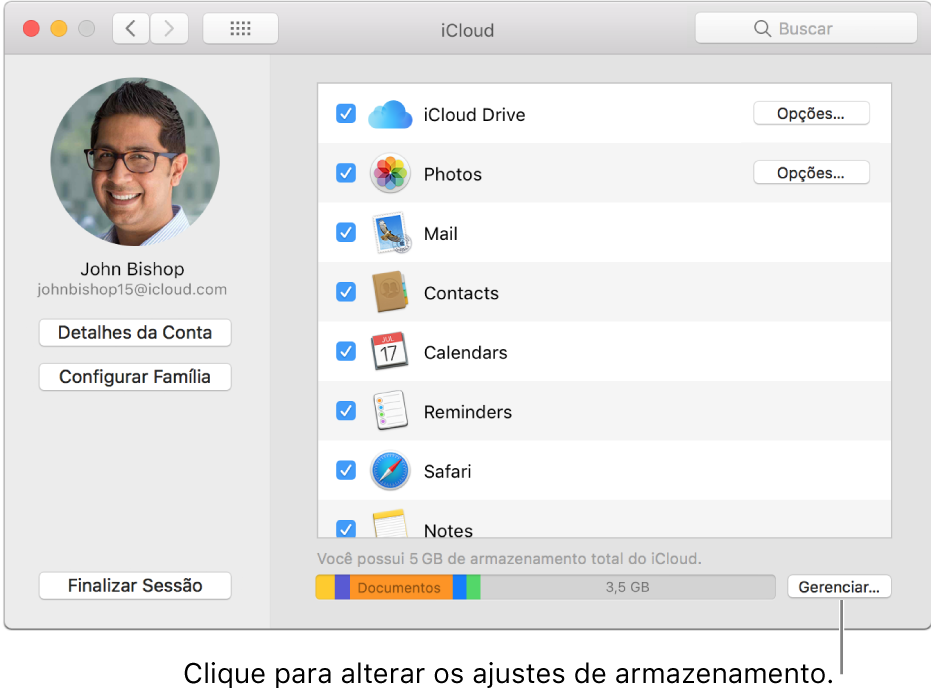
Para comprar mais armazenamento para a sua Fototeca do iCloud, clique em Alterar Plano de Armazenamento.
Clique no plano desejado e clique em Seguinte.
Digite a senha do seu ID Apple e clique em Comprar.
Preserve espaço em disco no Mac
Se você possui uma fototeca grande, é possível configurar a Fototeca do iCloud para preservar espaço em disco e manter versões menores das fotos no Mac quando o armazenamento for limitado. Suas fotos e vídeos originais estarão armazenados com segurança no iCloud.
Escolha Fotos > Preferências, clique em iCloud e clique em “Otimizar Armazenamento do Mac”.
Com essa opção selecionada, sempre que o Fotos apurar pouco espaço de armazenamento no Mac, as fotos mais antigas em resolução completa serão removidas, deixando apenas versões menores. (Enquanto houver espaço de armazenamento suficiente, as fotos em resolução completa serão mantidas no Mac.) Sempre que você edita ou altera uma foto, o iCloud transfere automaticamente a foto em resolução completa novamente, para que você sempre tenha acesso às fotos originais. Caso deseje restaurar todas as fotos originais no Mac posteriormente, selecione “Transferir Originais para este Mac”. A restauração das fotos originais pode levar algum tempo, dependendo do tamanho da fototeca.
Importante: se você migrou uma fototeca do iPhoto ou do Aperture para o Fotos e ainda possui a fototeca do iPhoto ou do Aperture no Mac, talvez a seleção da opção “Otimizar Armazenamento do Mac” não preserve espaço em disco. Para preservar espaço em disco, recomenda-se que você faça um backup da fototeca do iPhoto ou do Aperture (com a extensão “.migrada”) para um dispositivo de armazenamento externo e a apague do Mac. Note que não é possível abrir a fototeca do Fotos com o iPhoto ou o Aperture, portanto, para continuar a usar o iPhoto ou o Aperture, será preciso manter a fototeca migrada.
Apague itens da Fototeca do iCloud
Para apagar um item da Fototeca do iCloud, basta apagá-lo da sua fototeca: enquanto estiver visualizando fotos em um momento, selecione o item que deseja apagar e pressione Apagar.
As fotos e os vídeos apagados não são removidos da fototeca imediatamente. Eles são colocados no álbum Apagados, onde são mantidos pelo número de dias exibido e depois apagados. Você pode remover os itens imediatamente usando os passos abaixo. Uma vez que os itens tenham sido removidos permanentemente, eles não estarão mais disponíveis em dispositivo algum que utilize a Fototeca do iCloud.
Para apagar fotos imediatamente do álbum Apagados:
Clique em Apagados na barra lateral.
Clique em Apagar Tudo ou selecione os itens que deseja apagar e clique em “Apagar [número] Itens”.
Clique em OK.
Recupere itens apagados
Quando você apaga itens da fototeca, eles são movidos para o álbum Apagados e apagados permanentemente do Mac depois do número de dias exibido. Enquanto neste período, você poderá restaurar os itens apagados. Os itens recuperados aparecerão novamente em todos os seus computadores e dispositivos que utilizem a Fototeca do iCloud.
Clique em Apagados na barra lateral.
Selecione os itens que deseja restaurar e clique em Recuperar.
Pare de usar a Fototeca do iCloud
Importante: caso você desative a Fototeca do iCloud, você será solicitado a selecionar “Transferir Originais para este Mac” no painel iCloud das preferências do Fotos, para que todas as suas fotos originais sejam transferidas do iCloud para o Mac. Lembre-se de permitir que os originais sejam transferidos antes de desativar a Fototeca do iCloud por completo.
Escolha Fotos > Preferências e clique em iCloud.
Desmarque a opção Fototeca do iCloud para desativá-la.
Depois de desativar a Fototeca do iCloud, o aplicativo Fotos no Mac não poderá acessar suas fotos ou seus vídeos armazenados no iCloud. Quaisquer edições que você realizar em fotos no Mac não aparecerão nos seus outros dispositivos e quaisquer fotos novas que você tirar não serão adicionadas ao aplicativo Fotos no Mac. A fototeca permanecerá no iCloud e estará disponível para outros dispositivos que usem a Fototeca do iCloud.
Para desativar a Fototeca do iCloud em todos os seus dispositivos, abra o painel iCloud das Preferências do Sistema, clique no botão Gerenciar e clique em Fototeca. Clique em “Desativar e apagar”.
ADVERTÊNCIA: se você desativar a Fototeca do iCloud em todos os dispositivos, as fotos e os vídeos serão apagados dela em 30 dias, sem possibilidade de recuperação, a não ser que você clique em Desfazer Apagar antes disso.